
Πίνακας περιεχομένων:
- Βήμα 1: Μέρη/Onderdelen
- Βήμα 2: LED συγκόλλησης/ LED Solderen
- Βήμα 3: Τελευταία εργασία συγκόλλησης/Laatste Soldeerwerk
- Βήμα 4: Ολοκληρώστε τη βάση LED/ Afwerking LED-houder
- Βήμα 5: Ολοκλήρωση της Βάσης/De Basis Afwerken
- Βήμα 6: Ολοκληρώνοντας το Coaster/ Afwerking Van De Onderzetter
- Βήμα 7: Απολαύστε το Self-Made Coaster/Geniet Van Je Zelfgemaakte Onderzetter
- Συγγραφέας John Day [email protected].
- Public 2024-01-30 08:34.
- Τελευταία τροποποίηση 2025-01-23 14:39.

Μπορείτε να κάνετε ένα έργο στο σχολείο σας για το οποίο μπορείτε να πάρετε μια πλειστηριασμένη πλέξιγκλαντ wordt gebruikt.
Στο ξεκίνημά μου, θα μπορούσα να πω ότι θα μπορούσατε να το κάνετε, όπως και στο glas leeg της bijna leeg is, zo kan in een restaurant, cafe,… de onderzetter gebruikt worden om te kijken of iemand και nieuw drankje wil bestellen.
Er werd echter gekozen om het armatuur te laten oplichten als een glas op de onderzetter wordt geplaatst.
In deze Instuctable laat ik zien hoe ik de onderzetter heb gemaakt.
Αρχεία λέιζερ worden αργότερα toegevoegd
Θα προστεθεί μετάφραση στα αγγλικά
Θα προστεθούν αρχεία λέιζερ
Βήμα 1: Μέρη/Onderdelen

Αυτό είναι κάτι που μπορεί να σας πει
- Plexiglazen beschermplaatje
- Βάση plexiglazen
- MDF-zijkanten gelaserd
- Συνδεδεμένο με MDF
- Dunne draad (gelakt)
- Knoopcel batterijhouder
- Knoopcel (CR2430)
- Led's 3 mm
- Drukknop
- Schroef M3x6
- Moer M3
- Χυτήρι αλουμινίου
Dit is een lijst met gebruikte gereedschappen
- Soldeerbout
- Soldeertin
- Kruisschroevendraaier
- Punttang
- Συνδυασμός
- Vijl
- Secondelijm
- Twee-componentpenlijm
Βήμα 2: LED συγκόλλησης/ LED Solderen
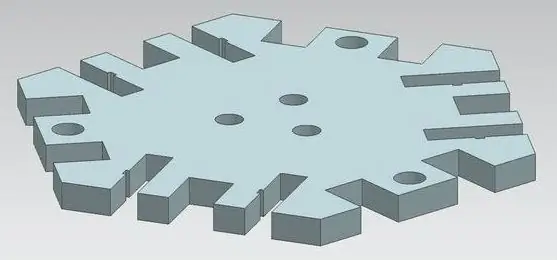



In deze eerste stap leg ik uit hoe de leds moeten worden verbonden.
Eerst moeten de leds in de houder. Om de leds in de uitspairen te Creatgen worden de pootjes op ongeveer 4mm van de rand omgebogen. Είναι γνωστό για 4 tal mm worden de pootjes teruggeplooid. Καθώς λέγεται ότι δεν θα μπορούσα να αγοράσω το χουπτερόιντ.
Nu kruisen de anodes in het midden. De anodes van de leds waartussen een lege kant zit worden aan elkaar gesoldeerd. Overtollige eindjes kunnen worden weggeknipt.
Duw 3 leds in de gaatjes voorzien στο de houder. Je kan deze best zo plaatsen zodat de anode dicht bij een soldeerpunt zit. Πλοίο από την άνοδο για τη ντεζέ των πωλήσεων. Maak deze pootjes nu vast aan het punt dat ze raken.
Om de 3 soldeerpunten te verbinden gebruik je een stukje gelakte koperdraad. Verwijder een deel van de lak aan het einde van de draad. soldeer dit eind nu aan een van de punten (zorg er voor dat de draad ongeveer in de richting van het volgende punt wijst). Meet af waar de draad het volgende punt bereikt en verwijder daar de lak. Soldeer ook hier zodat de draad naar het volgend punt wijst. Doe in dit punt hetzelfde als hiervoor. Dit zorgt voor een gemeenschappelijke anode.
Plooi de kathode van de 3 middelste leds zo dat deze de kathode van een buitenste led raakt. Soldeer dit punt τεράστια.
Hierna verbind je de kathodes op de zelfde manier als de anodes. Dit zorgt voor een gemeenschappelijke kathode.
Als laatst kan je testen του alle leds goed aangesloten zijn. Dit doe je door de twee eindjes van de koperdraad van lak te ontdoen. Daarna kan je de gemeenschappelijke kathode aan de negatieve pool van de knoopcel houden en de gemeenschappelijke anode aan de positieve pool. Nu kan je zien του alle leds oplichten. Als dit niet het geval is kan je best alle soldeerpunten doormeten voor je leds vervangt.
Βήμα 3: Τελευταία εργασία συγκόλλησης/Laatste Soldeerwerk


In deze stap leg ik uit hoe de drukknop en de batterijhouder worden verbonden.
Soldeer de gemeenschappelijke anode aan het positieve pootje van de batterijhouder.
Soldeer de gemeenschappelijke kathode aan 1 van de pootjes van de drukknop. Vergeet hierbij niet om de draad eerst door de gleuf in de onderkant van de ledhouder te leiden.
Neem een klein stukje kopperdraad en doe de lak van de twee uiteinden. Hierna soldeer je een uiteinde aan het negatieve pootje van de batterijhouder. Het andere einde soldeer je aan het tweede pootje van de drukknop.
Hierna kan je de batterij in de houder doen. Als je nu op de drukknop duwt zouden alle leds moeten oplichten. Als dit niet zo is kan je best de schakeling doormeten.
Als laatst kan je nog een beetje isolatietape aan de pootjes van de batterijhouder doen om ongewilde activering te voorkomen.
Βήμα 4: Ολοκληρώστε τη βάση LED/ Afwerking LED-houder


In deze stap wordt de led-houder afgewerkt.
Je kan bestnenn met de symmetrische zijkanten. Plaats een zijkant in de uitspairen in de onderkant van de houder. Plaats een moer in de uitspair στο de zijkant. Schroef deze vervolgens vast. Herhaal dit voor de twee andere zijkanten. Plaats deze met een rand tussen.
Je kan best een papieren zeshoek plaatsen tussen de batterijhouder en de bovenkant van de houder om ongewilde inschakeling te voorkomen.
Nu kan je de bovenkant bevestigen. Dit doe je door de zijkant in de uitspairen te plaatsen. Duw zachtjes moeren in de uitspair in de zijkant en schroef deze vast.
De volgende stap is het monteren van de overige zijkanten. Dit doe je door de uitspairen in de delen te laten overeenkomen met deze in de houder. Duw ook hier een moer in de uitspair en schroef deze τεράστια.
Je kan nu de drukknop vastkleven. Doe een klein beetje secondelijm op het midden van de onderkant (vlak bij de gleuf). Duw de knop op deze plek en houdt deze daar tot de lijm gedroogd is. Als de drukknop nog een beetje los zit kan je extra lijm toevoegen.
Έλεγχος του alle leds oplichten als je de knop indrukt.
Als laatste monteer je het beschermende plexiglas op de bovenkant. Dit doe je best met tweecomponentenlijm. Doe een beetje lijm op het midden van de bovenkant. Druk het plexiglas op de lijm. Zorg er voor dat het plaatje in het midden zit. Gebruik een lijmklem om voldoende druk te zetten zodat de lijm kan uitharden.
Βήμα 5: Ολοκλήρωση της Βάσης/De Basis Afwerken
Σε deze stap wordt de base afgewerkt.
Schuif 1 poot van από αλουμινένιο βραστήρα σε βάση plexiglazen. Plooi nu voorzichtig de andere poten zodat je deze in de base kan monteren. Plooi als laatste de de poten terug recht.
Βήμα 6: Ολοκληρώνοντας το Coaster/ Afwerking Van De Onderzetter
Duw voorzichtig de led-houder in de base. Je kan evetueel de zijkanten van de houder opschuren om een betere pass te Creatgen.
Βήμα 7: Απολαύστε το Self-Made Coaster/Geniet Van Je Zelfgemaakte Onderzetter
Συνιστάται:
Πώς: Εγκατάσταση Raspberry PI 4 Headless (VNC) Με Rpi-imager και εικόνες: 7 βήματα (με εικόνες)

Howto: Εγκατάσταση Raspberry PI 4 Headless (VNC) Με Rpi-imager και Εικόνες: Σκοπεύω να χρησιμοποιήσω αυτό το Rapsberry PI σε ένα σωρό διασκεδαστικά έργα στο ιστολόγιό μου. Μη διστάσετε να το ελέγξετε. Iθελα να επιστρέψω στη χρήση του Raspberry PI, αλλά δεν είχα πληκτρολόγιο ή ποντίκι στη νέα μου τοποθεσία. Είχε περάσει λίγος καιρός από τότε που έστησα ένα Raspberry
Πώς να αποσυναρμολογήσετε έναν υπολογιστή με εύκολα βήματα και εικόνες: 13 βήματα (με εικόνες)

Πώς να αποσυναρμολογήσετε έναν υπολογιστή με εύκολα βήματα και εικόνες: Αυτή είναι μια οδηγία σχετικά με τον τρόπο αποσυναρμολόγησης ενός υπολογιστή. Τα περισσότερα από τα βασικά στοιχεία είναι αρθρωτά και αφαιρούνται εύκολα. Ωστόσο, είναι σημαντικό να είστε οργανωμένοι σε αυτό. Αυτό θα σας βοηθήσει να αποφύγετε την απώλεια εξαρτημάτων και επίσης να κάνετε την επανασυναρμολόγηση να
Αποδώστε τρισδιάστατες εικόνες των PCB σας χρησιμοποιώντας Eagle3D και POV-Ray: 5 βήματα (με εικόνες)

Αποδώστε τρισδιάστατες εικόνες των PCB σας χρησιμοποιώντας Eagle3D και POV-Ray: Χρησιμοποιώντας Eagle3D και POV-Ray, μπορείτε να δημιουργήσετε ρεαλιστικές τρισδιάστατες αποδόσεις των PCB σας. Το Eagle3D είναι ένα σενάριο για EAGLE Layout Editor. Αυτό θα δημιουργήσει ένα αρχείο ανίχνευσης ακτίνων, το οποίο θα σταλεί στο POV-Ray, το οποίο με τη σειρά του θα βγει τελικά από το τελικό im
Κάμερα για εικόνες λήξης χρόνου που έγιναν εύκολα .: 22 βήματα (με εικόνες)

Camera for Time Lapse Pictures Made Easy: Έλεγχα ένα από τα άλλα Instructables σχετικά με την παραγωγή ταινιών time lapse. Καλύπτει αρκετά καλά το κομμάτι της ταινίας. Μίλησε για το δωρεάν λογισμικό που μπορείτε να κατεβάσετε για να κάνετε ταινίες. Είπα στον εαυτό μου, νομίζω ότι θα δω αν μπορώ
Πώς να εικονογραφήσετε εικόνες - Εύκολα: 3 βήματα (με εικόνες)

Πώς να Pixellate Εικόνες - Εύκολα: Αυτή η γρήγορη είναι μια τεχνική για τη χρήση λογοκρισίας pixel για τη διατήρηση της ανωνυμίας, της αξιοπρέπειας κ.λπ. σε ψηφιακές εικόνες. Χρειάζεστε μόνο έναν απλό επεξεργαστή εικόνας όπως το MS Paint, χρησιμοποιώ το MS Paint. Για εναλλακτική λύση, δείτε αυτό Διδάξιμο
